Obwohl das Cockpit im Wesentlichen fertig ist, müssen Sie Kanten hinzufügen und deren Position anpassen, damit es immer noch gut aussieht, wenn Sie das Modell glätten.
Vorbereiten der Lektion:
- Fahren Sie mit dem Ergebnis der letzten Lektion fort.
Mithilfe von Glättung eine Vorschau des Modells erstellen und die Geometrie verfeinern:
-
 Zoomen,
Zoomen,  schwenken und
schwenken und  umkreisen Sie das Ansichtsfenster "Perspektive", so dass Sie das komplette Flugzeug, oder den Großteil davon, aus einer gewöhnlicheren Perspektive sehen. Drehen Sie die Ansicht so, dass Sie auf den Cockpitbereich herabschauen.
umkreisen Sie das Ansichtsfenster "Perspektive", so dass Sie das komplette Flugzeug, oder den Großteil davon, aus einer gewöhnlicheren Perspektive sehen. Drehen Sie die Ansicht so, dass Sie auf den Cockpitbereich herabschauen. 
- Aktivieren Sie auf der Multifunktionsleiste
 Gruppe "Bearbeiten" die Option
Gruppe "Bearbeiten" die Option  (NURMS), und erhöhen Sie anschließend auf der Multifunktionsleiste
(NURMS), und erhöhen Sie anschließend auf der Multifunktionsleiste  Gruppe "NURMS verwenden" die Anzahl der Wiederholungen auf den (für die P-47) üblichen Wert von 2.
Gruppe "NURMS verwenden" die Anzahl der Wiederholungen auf den (für die P-47) üblichen Wert von 2. Das Modell und das Cockpit werden vollständig geglättet. Dies ist am einfachsten im Ansichtsfenster "Oben" zu sehen.
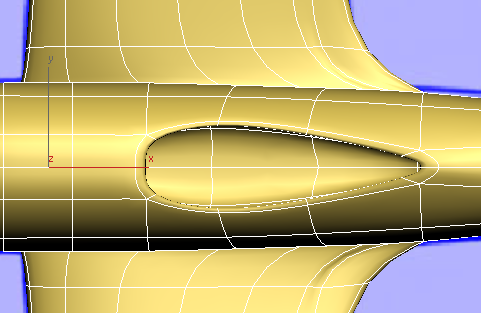
Die Blaupause zeigt jedoch, dass die vordere Kante des Cockpits gerade sein sollte. Sie können dieses Problem beheben, indem Sie einige Kanten hinzufügen (wie Sie beim Verfeinern des Lufteinlasses der Triebwerksverkleidung gesehen haben, kann die Wirkung der NURMS-Glättung reduziert werden, indem Kanten dicht nebeneinander platziert werden).
- Deaktivieren Sie die Option
 (NURMS).
(NURMS). - Wechseln Sie zur Unterobjektebene
 (Kante).
(Kante). - Aktivieren Sie auf der Multifunktionsleiste
 Gruppe "Bearbeiten" die Option
Gruppe "Bearbeiten" die Option  (Schnellschleife). Fügen Sie eine neue seitliche Kantenschleife hinzu, ungefähr in der Mitte zwischen der Vorderkante des Cockpits und der Kantenschleife, die sich derzeit davor befindet. Tipp: Für diesen und die nächsten Schritte können Sie das Ansichtsfenster "Perspektive" verwenden und
(Schnellschleife). Fügen Sie eine neue seitliche Kantenschleife hinzu, ungefähr in der Mitte zwischen der Vorderkante des Cockpits und der Kantenschleife, die sich derzeit davor befindet. Tipp: Für diesen und die nächsten Schritte können Sie das Ansichtsfenster "Perspektive" verwenden und es vergrößern, bevor Sie die Änderungen vornehmen.
es vergrößern, bevor Sie die Änderungen vornehmen. 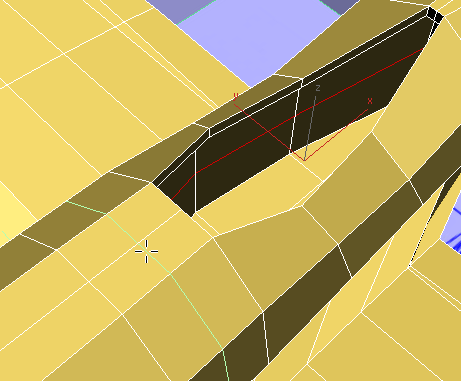
- Klicken Sie mit der rechten Maustaste, um "Schnellschleife zu deaktivieren.
-
 Klicken Sie bzw. klicken Sie bei gedrückter
Klicken Sie bzw. klicken Sie bei gedrückter  -TASTE, um die beiden Kanten auf der Oberseite des Rumpfs in der neuen Schleife auszuwählen, die Sie gerade erstellt haben.
-TASTE, um die beiden Kanten auf der Oberseite des Rumpfs in der neuen Schleife auszuwählen, die Sie gerade erstellt haben. 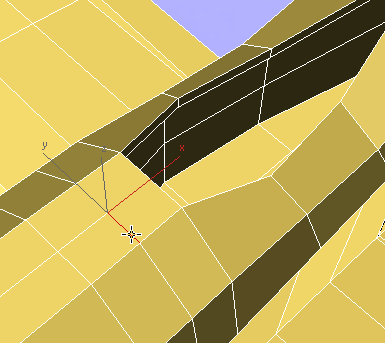
- Aktivieren Sie auf der Multifunktionsleiste
 Gruppe "Bearbeiten" die Option
Gruppe "Bearbeiten" die Option  (Auf Kante beschränken).
(Auf Kante beschränken). -
 Verschieben Sie die beiden Kanten in die Nähe der Vorderkante des Cockpits.
Verschieben Sie die beiden Kanten in die Nähe der Vorderkante des Cockpits. 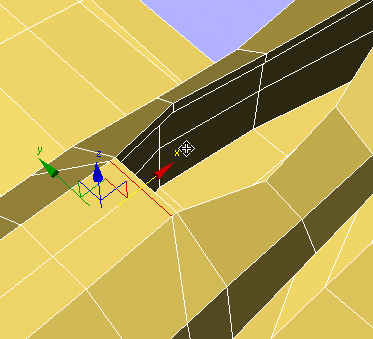
- Aktivieren Sie erneut
 (Schnellschleife) und fügen Sie eine weitere seitliche Kantenschleife hinter der Vorderkante des Cockpits hinzu, ungefähr in halbem Abstand zu den darauf folgenden Kanten.
(Schnellschleife) und fügen Sie eine weitere seitliche Kantenschleife hinter der Vorderkante des Cockpits hinzu, ungefähr in halbem Abstand zu den darauf folgenden Kanten. 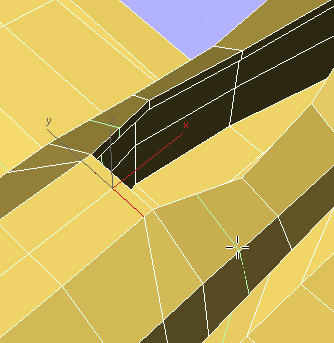
- Klicken Sie mit der rechten Maustaste, um "Schnellschleife" zu deaktivieren.
-
 Klicken Sie bzw. klicken Sie bei gedrückter
Klicken Sie bzw. klicken Sie bei gedrückter  -TASTE, um die beiden kurzen Kanten an der Umrandung des Cockpits in der neuen Schleife auszuwählen, die Sie gerade erstellt haben.
-TASTE, um die beiden kurzen Kanten an der Umrandung des Cockpits in der neuen Schleife auszuwählen, die Sie gerade erstellt haben. Um die beiden Kanten auswählen zu können, müssen Sie die perspektivische Ansicht
 umkreisen.
umkreisen. 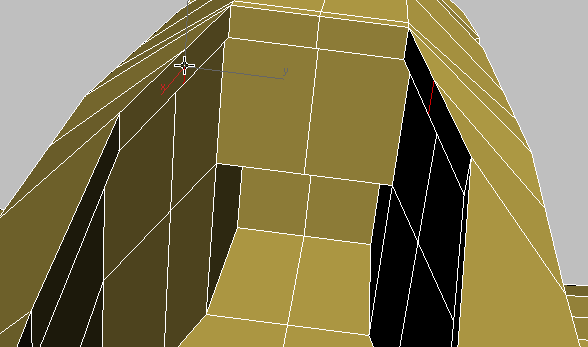
-
 Verschieben Sie die beiden Kanten der Umrandung ebenfalls in die Nähe der Vorderkante des Cockpits.
Verschieben Sie die beiden Kanten der Umrandung ebenfalls in die Nähe der Vorderkante des Cockpits. 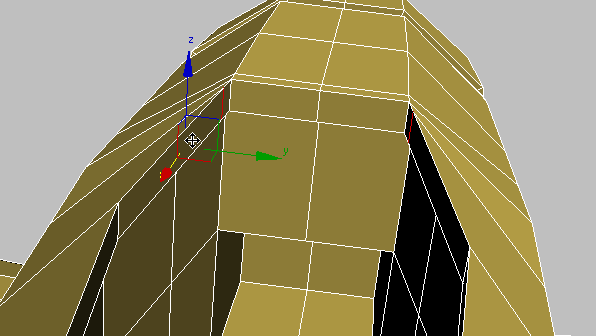
- Aktivieren Sie auf der Multifunktionsleiste
 Gruppe "Bearbeiten" die Option
Gruppe "Bearbeiten" die Option  (Auf Keine beschränken).
(Auf Keine beschränken). - Klicken Sie auf
 (Objekt auswählen), um "Verschieben" zu deaktivieren.
(Objekt auswählen), um "Verschieben" zu deaktivieren. - Drücken Sie mehrmals die Tastenkombination
 +Z, um die Änderungen im Ansichtsfenster "Perpektive" rückgängig zu machen und die P-47 wieder von oben zu sehen.
+Z, um die Änderungen im Ansichtsfenster "Perpektive" rückgängig zu machen und die P-47 wieder von oben zu sehen. 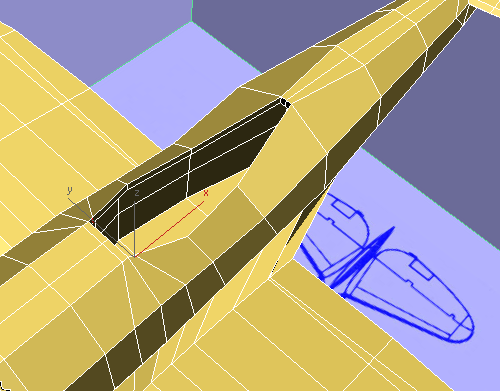
- Aktivieren Sie auf der Multifunktionsleiste
 Gruppe "Bearbeiten" die Option
Gruppe "Bearbeiten" die Option  (NURMS).
(NURMS). Die Vorderkante des Cockpits ist nun wie in den Blaupausen-Bildern gerade.
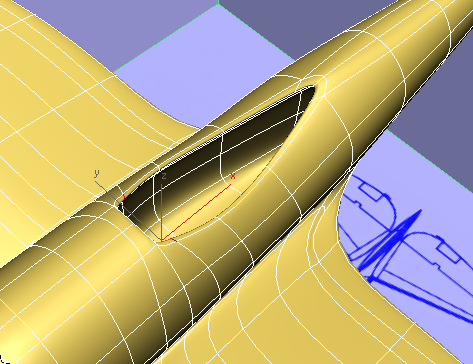
- Deaktivieren Sie die Option
 (NURMS).
(NURMS).